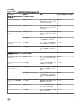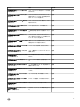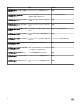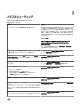Users Guide
表 1. ダイアグラムビューの正常性状態
グループ名 詳細の表示 正常性状態
EqualLogic グループ ストレージプールグループとボリュームグループ。 ボリュームグループおよびストレージプールグルー
プの総合的な正常性を表示します。
ボリュームグループ 個々のボリュームではなくボリュームグループの
み。
グループ内のボリュームの総合的な正常性を表
示します。
ストレージプールグループ EqualLogic グループ内のストレージプール。 EqualLogic グループ内のストレージプールの総
合的な正常性を表示します。
ストレージプール ストレージプールのメンバー。 ストレージプール内の個々のメンバーインスタン
スの総合的な正常性を表示します。
コントローラグループ EqualLogic メンバー内のすべてのコントローラ。 EqualLogic メンバー内のコントローラの総合的
な正常性を表示します。
個々のコントローラは監視されません。
ディスクグループ 個々のディスクではなくディスクグループのみ。 EqualLogic メンバー内のディスクの総合的な正
常性を表示します。
イーサネットインタフェースグループ EqualLogic メンバー内のすべてのイーサネットイ
ンタフェース。
EqualLogic メンバー内のイーサネットインタフェ
ースの総合的な正常性を表示します。
個々のイーサネットインタフェースは監視されま
せん。
電源装置グループ EqualLogic メンバー内のすべての電源装置。 EqualLogic メンバー内の電源装置および電源
装置ファンの、総合的な正常性を表示します。
個々の電源装置は監視されません。
センサーグループ 個々のセンサーではなくセンターグループのみ。 メンバー内の温度センサーとファンセンサーの、
総合的な正常性を表示します。
状態ビュー
状態ビュー は EqualLogic グループの全体的な正常性状態を表示し、これにはボリュームグループおよびストレージプールグループの正常性が含
まれます。
状態ビューへのアクセス
状態ビュー にアクセスするには、次の手順を実行します。
1. OpsMgr コンソールで 監視 をクリックします。
2. 監視 ペインで、Dell フォルダに移動し、種々のビューを表示するフォルダをクリックします。
3. 状態ビュー → EqualLogic デバイス をクリックします。
OpsMgr コンソール では、監視しているすべての Dell EqualLogic グループの状態が右ペインに表示されます。
4. デバイスを選択して、詳細ビュー ペインで詳細を表示します。
11